Cách khôi phục tin nhắn đã xóa trên Zalo trong vài bước
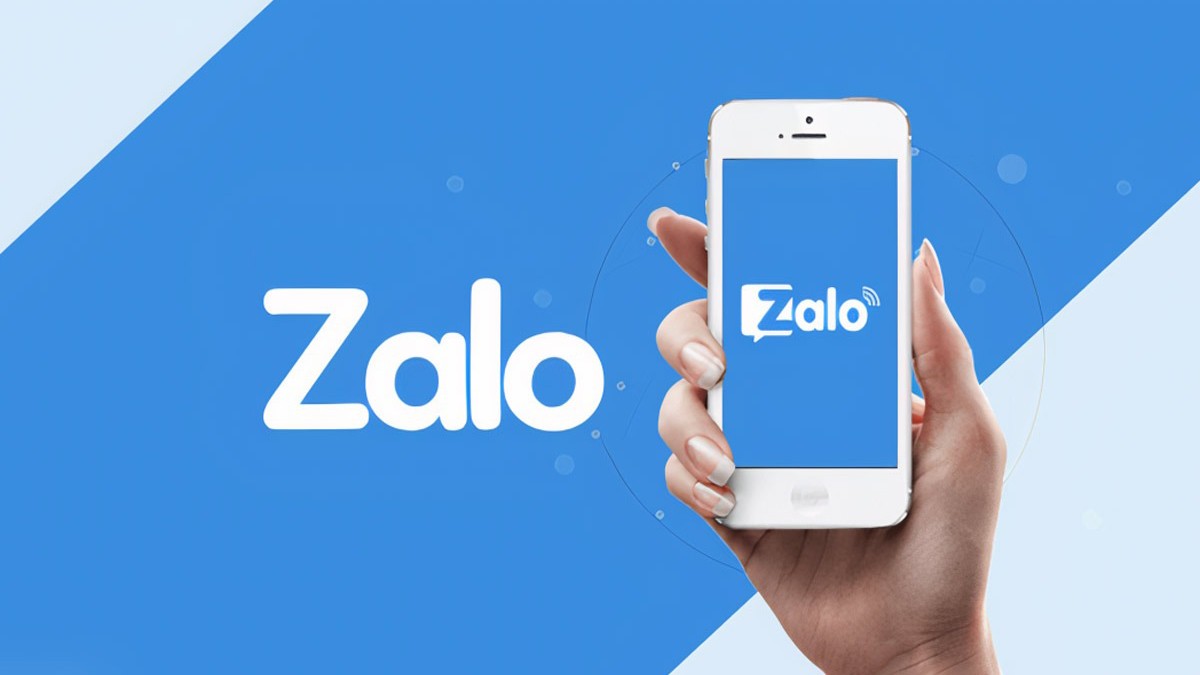
Khôi phục tin nhắn đã xóa trên Zalo giúp bạn lấy lại được những thông tin quan trọng đã xóa đi trên tài khoản trước đó. Hiện nay, ứng dụng nhắn tin Zalo cũng cho phép người dùng khôi phục lại tin nhắn đã xóa, tuy nhiên cần phải sao lưu. Để biết cách lấy lại tin nhắn, bạn hãy đọc qua bài viết bên dưới nhé.
Lưu ý trước khi khôi phục tin nhắn đã xóa trên Zalo
Trước khi khôi phục tin nhắn đã xoá trên Zalo, bạn cần chú ý 2 điều quan trọng sau:
- Để lấy lại được tin nhắn đã xóa trên Zalo, bạn cần sao lưu trước khi xóa. Do đó, nếu tài khoản Zalo của bạn không bật tính năng sao lưu thì sẽ không lấy lại được tin nhắn;
- Bạn cũng có thể khôi phục tin nhắn Zalo ngay lập tức trong vòng 5 giây sau khi xóa.
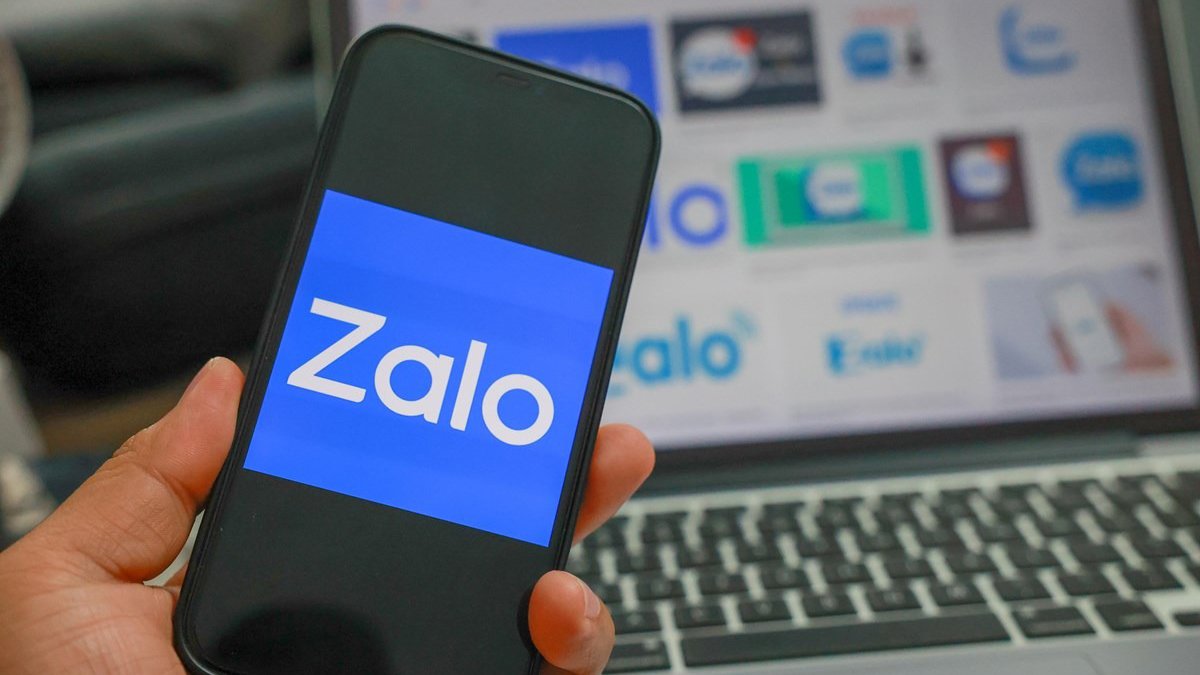
Cách khôi phục tin nhắn đã xóa trên Zalo bằng điện thoại
Bạn có thể khôi phục tin nhắn Zalo đã xóa bằng cách thực hiện sao lưu, sau đó lấy lại tin nhắn theo các bước sau:
Cách sao lưu tin nhắn trên điện thoại
Bước 1: Bạn truy cập vào ứng dụng Zalo trên điện thoại, chọn mục Cá nhân và sau đó nhấp vào biểu tượng Cài đặt;
Bước 2: Tiếp đến, bạn nhấp vào mục Sao lưu và khôi phục rồi chọn tiếp Sao lưu;
Bước 3: Lúc này, bạn cần chờ khoảng vài phút để ứng dụng Zalo sao lưu tất cả các tin nhắn.
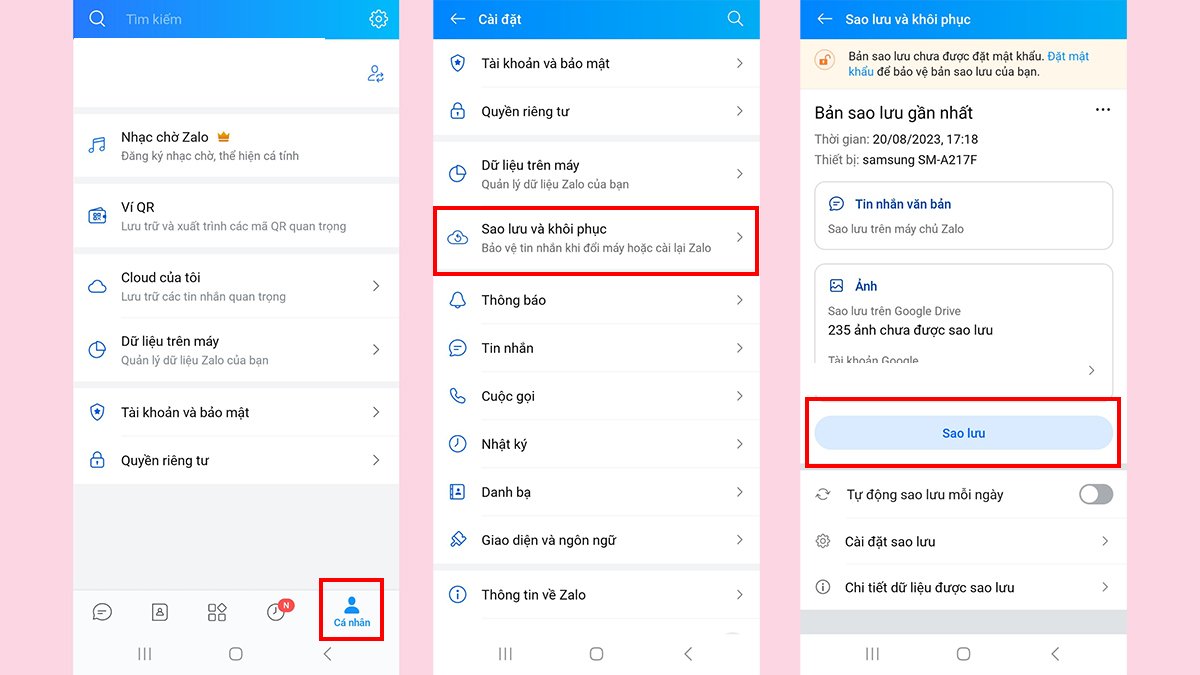
Cách khôi phục tin nhắn trên điện thoại
Bước 1: Bạn cũng truy cập vào mục Cài đặt trong ứng dụng Zalo và chọn Sao lưu và khôi phục;
Bước 2: Sau đó, bạn nhấp vào biểu tượng 3 dấu chấm ở góc trên cùng bên phải màn hình và chọn Khôi phục là hoàn tất.
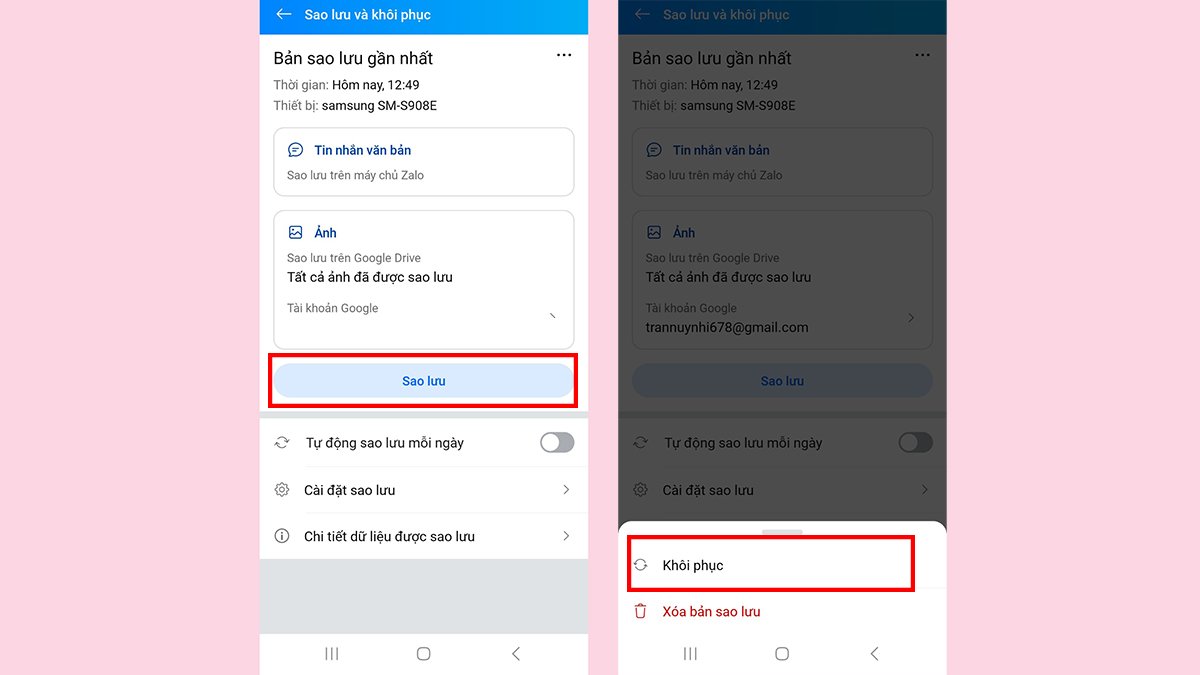
Cách khôi phục tin nhắn đã xóa trên Zalo bằng máy tính
Bên cạnh cách khôi phục tin nhắn đã xoá trên Zalo bằng điện thoại, bạn cũng có thể thực hiện mẹo Zalo dưới đây:
Cách sao lưu tin nhắn trên máy tính
Bước 1: Đầu tiên, bạn cần nhấp chọn biểu tượng Bánh răng cưa ở góc bên trái dưới cùng của màn hình. Sau đó, bạn hãy chọn mục Lưu trữ và nhấp Xuất dữ liệu;
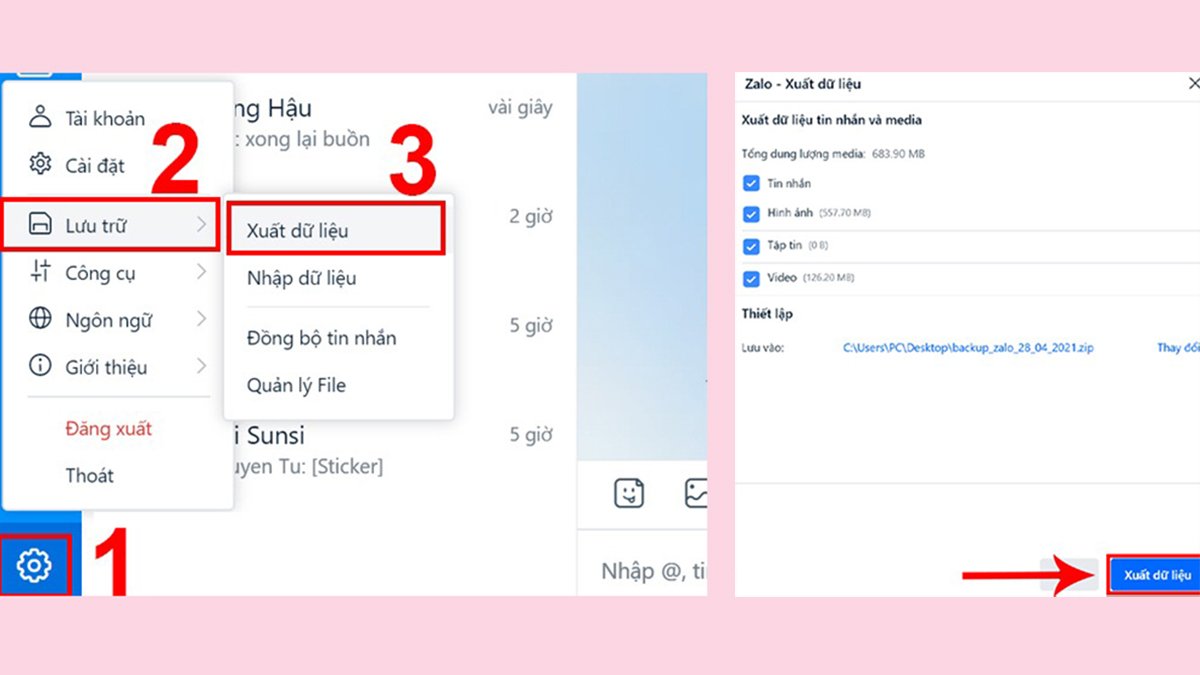
Bước 2: Lúc này, một cửa sổ mới sẽ hiện lên và bạn cần nhấn nút Xuất dữ liệu;
Bước 3: Cuối cùng, bạn cần chờ một vài phút để quá trình xuất dữ liệu hoàn tất. Khi dữ liệu đã được xuất xong, bạn hãy nhấp chọn nút Đóng. Ở giao diện chính của màn hình laptop, bạn sẽ thấy dữ liệu vừa được sao lưu trên Zalo hiển thị thành file nén.
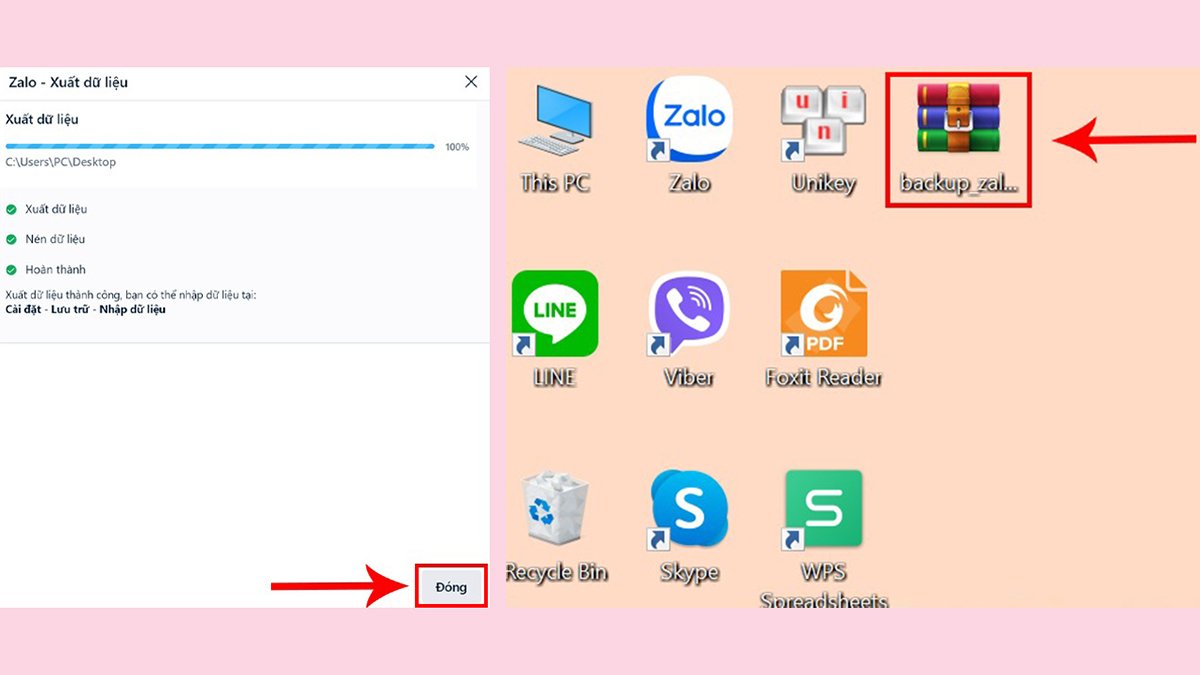
Cách khôi phục tin nhắn trên máy tính
Bước 1: Bạn hãy đăng nhập vào Zalo bằng tài khoản của mình;
Bước 2: Bạn chọn vào biểu tượng bánh răng cửa ở góc trái ngay dưới cùng của màn hình, nhấp Lưu trữ và chọn Nhập dữ liệu;
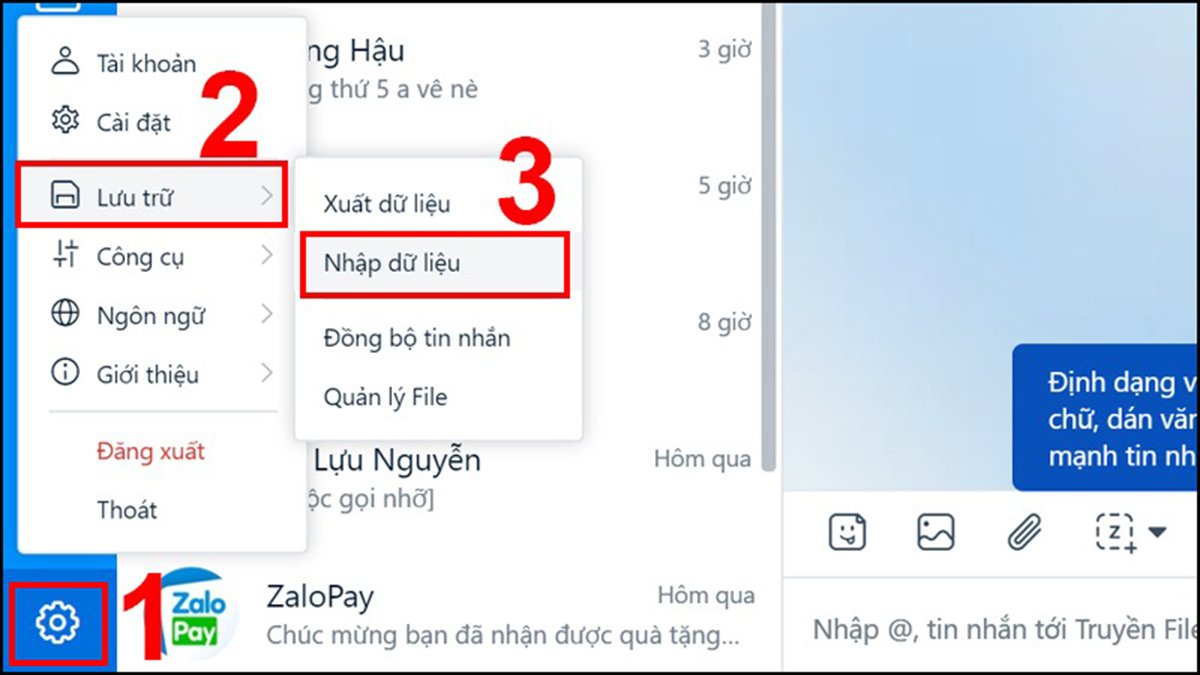
Bước 3: Khi cửa sổ mới hiển thị, bạn cần nhấn mục Chọn tập tin và nhấp vào Nhập dữ liệu;
Bước 4: Cuối cùng, bạn cần chờ vài phút để quá trình khôi phục tin nhắn được hoàn tất và nhấn nút Đóng để kết thúc.
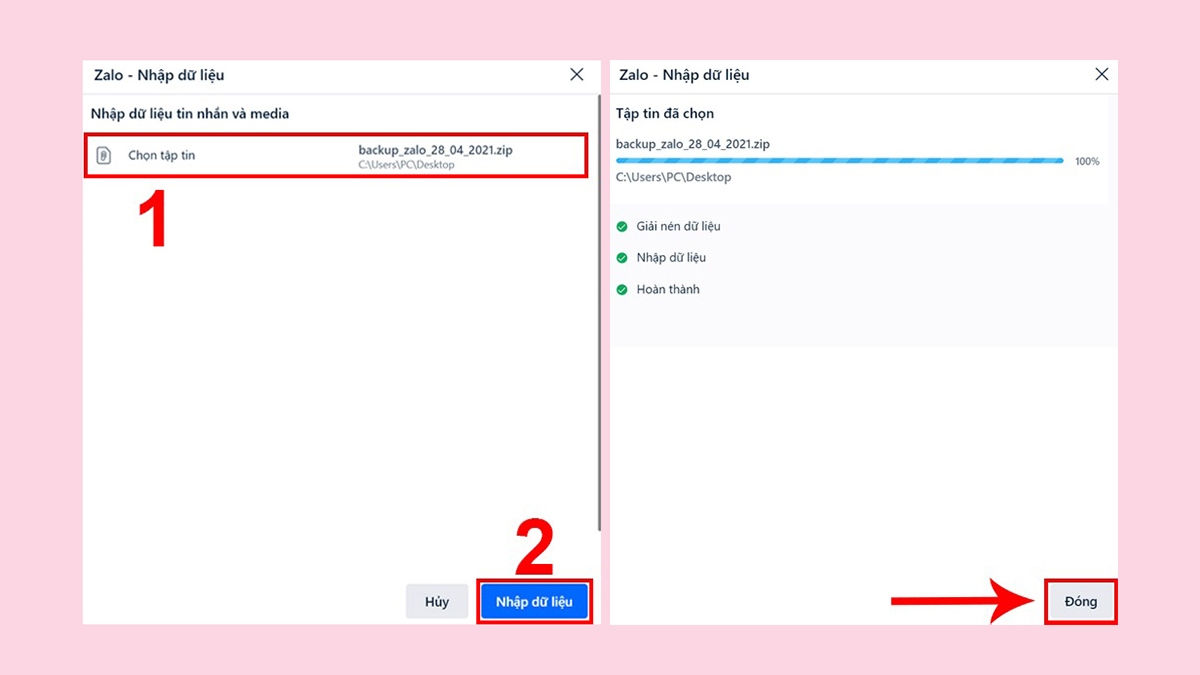
Một số câu hỏi thường gặp khi khôi phục tin nhắn trên Zalo
Khi khôi phục tin nhắn đã xóa trên Zalo, nhiều bạn gặp không ít băn khoăn. Bên dưới là một số câu hỏi phổ biến và lời giải đáp bạn có thể tham khảo.
Tài khoản Zalo chưa được sao lưu tin nhắn đã xóa có lấy lại được không?
Về nguyên tắc, khi tin nhắn Zalo đã bị xóa sẽ không thể khôi phục lại được. Tuy nhiên, nếu tin nhắn bị xóa có thời gian không quá 1 ngày thì vẫn có thể sao lưu và khôi phục theo các bước hướng dẫn trong bài viết này.

Có cách nào để tin nhắn Zalo tự động được sao lưu không?
Để tin nhắn Zalo tự động được sao lưu và bạn không phải thực hiện sao lưu theo cách phổ thông, hãy nhấn chọn mục Tự động sao lưu mỗi ngày trong phần Cài đặt.

Các bước khôi phục tin nhắn đã xóa trên Zalo giúp bạn có thể lấy lại được những thông tin hay hình ảnh đã bị xóa trước đây. Zalo luôn không ngừng cập nhập tính năng mới và nâng cao trải nghiệm người dùng nhưng bên cạnh đó ứng dụng này vẫn gặp một số lỗi chẳng hạn lỗi Zalo bị chặn tìm quanh đây. Khi sử dụng Zalo, có thể xảy ra trường hợp bạn gặp phải tình huống Zalo bị chặn và bạn không thể tìm kiếm hoặc kết nối với một số người dùng trên nền tảng này. Vậy nguyên nhân do đâu? Cùng tìm hiểu ngay nhé!






